Dans cette vidéo nous allons voir comment installer All in One SEO Pack, qui est une extension extrêmement utile pour le bon référencement de votre site.
L’article ci-dessous est la transcription de la vidéo. Le mieux est donc de la regarder en premier !
À quoi sert All in One SEO Pack ?
Cette extension vous permet de remplir différentes balises qui sont utilisées par les moteurs de recherche. Il va permettre de gérer précisément ces 3 balises :
- Title (Titre de l’article)
- Description (Description de l’article)
- Keywords (Mots-clefs de l’article)
Pour vous montrer ce à quoi correspond chacune de ces balises, rendons-nous sur Google. Tapons le mot-clef « conscience de soi dauphins ». Vous pouvez voir que le premier résultat qui apparaît est un article paru sur mon blog. On peut voir que Google indexe différentes choses, notamment le titre de l’article « Les dauphins possèdent-ils une conscience de soi ? ».
Il intègre également sur la page des résultats de recherches, la description de l’article : « Les dauphins possèdent-ils une conscience de soi ? Et si oui, comment les détermine-t-on ? Cet article récapitule les expériences menées sur … ». La description indiquée faisait un petit peu plus que 160 caractères et elle n’est donc pas affichée en entier par Google. Nous reviendrons sur ce sujet un petit peu plus tard.
Vous remarquez qu’il n’y a pas de mots-clefs indiqués sur la page de résultats de Google. C’est entre autres parce que la balise meta keyword qui correspond à mots-clefs n’est plus utilisée par ce moteur recherche. En revanche, il est quand même utile de la renseigner pour d’autres moteurs de recherches comme ceux de Yahoo ou Bing, car ces derniers l’utilisent toujours.
Installation du plugin All in One SEO
Nous allons voir comment :
- Configurer le plugin de manière générale
- Configurer les balises de la page d’accueil
- Configurer les balises pour chaque article et page
Configurer le plugin de manière générale
Une fois que vous avez uploadé les fichier du plugin, il ne vous reste plus qu’à l’activer sur la page des extensions. Vous pouvez voir ensuite un onglet All in One SEO Pack apparaître dans l’onglet Réglages. Vous le verrez indiqué en dessous.
La première des choses à faire, c’est premièrement de cliquer sur « Enable » et voir les cases à cocher et à décocher. Les deux premières peuvent être laissées telles quelles. Ensuite vous allez décochez ces deux cases : « Use noindex for Catégories » et « Use noindex for Archives » et cliquer sur « Auto-generate Descriptions ». Donc vous avez ces 6 cases à cocher : Canonical URLs, Rewrite Titles, Use Tag for Meta Keywords, Dynamically Generate Keywords for Posts page, Autogenerate description, Capitalize Category Titles.
Une fois que c’est fait, cliquez sur « Update Options » pour sauvegarder les modifications.
Configurer les balises de la page d’accueil
Maintenant, nous allons voir comment configurer les balises de votre page d’accueil. Vous pouvez voir Home Title, Home description, Home Keywords. Je vais les rentrer pour le site de l’Observatoire Européen de la Santé. Tout d’abord, rentrez Observatoire Européen de la Santé. Ensuite, la description du site : c’est ce qui va apparaître comme on a l’a vu sur Google, sur les pages de résultats.
Nous avons donc la description: « L’OES a pour objet l’observation des pratiques de santé (animale, végétale, humaine, planétaire) en Europe et dans le monde ainsi que le soutien de la mise en convergence des acteurs de cette santé ». Enfin, nous allons voir les mots-clefs. Il est important de séparer les mots clefs par des virgules. Une fois que tout ceci est fait, il vous suffit de cliquer sur « Update Options ».
Configurer les balises pour chaque article et page
Voyons comment utiliser le plugin sur chaque article ou page de votre site. Pour cela, je vais prendre un exemple d’article posté. Tout en bas, vous verrez un nouvel encart qui porte le nom du plugin All in One SEO. Vous pouvez donc voir ici la balise Title : pour cela, nous ferons juste un copier coller du titre. Ensuite, nous allons insérer la balise description : vous pouvez reprendre l' »Extrait » rentré auparavant.
Une petite parenthèse : la différence entre l’extrait et la description All in One SEO est tout simplement que l’extrait n’est pas pris en compte par Google comme la description de l’article. Cet extrait est seulement utilisé par WordPress lui-même sur la page d’accueil du site. Mais il n’apparaîtra pas sur Google, c’est grâce à All in One SEO que la description apparaîtra. Enfin, il y a la balise mots-clefs, donc la balise Keyword ici. Pour cela, vous pouvez reprendre les mots-clefs que vous avez entrés dans WordPress. Au lieu de les appeler mots-clefs, appelons-les tags.
Il y a une différence entre les mots-clefs de WordPress et les mots-clefs de All in One SEO. Les tags sont utilisés par WordPress pour créer des pages au sein même de votre site. Sur ces pages, vont être groupés tous les articles pour lesquels vous avez indiqué un même tag. Voyons ce que ça donne avec un article. Vous verrez en bas de page que des mots clefs ont été renseignés. On a donc « bocage mayennais », en cliquant dessus, vous arriverez sur une page regroupant tous les articles comprenant le mot-clef « bocage mayennais ». En fonction du nombre d’articles que vous avez regroupé sous le même tag, ils seront accessibles sur ces pages là.
Dans la page de résultats Google, vous pouvez voir qu’une page tag a été créé pour le mot « conscience de soi » et vous verrez qu’il y a plusieurs articles avec le mot-clef « conscience de soi ». De l’autre côté, les mots-clefs de All in One SEO ne créent pas de page de mots-clefs sur votre site. Il s’agit d’une balise qui donne des informations sur la page de votre moteur de recherche. Comme indiqué, Google n’utilise plus cette balise, elle l’ignore mais Yahoo et Bing l’utilisent donc cela vaut quand même le coup de la renseigner.
Une fois que vous avez indiqué toutes ces choses, vous n’avez plus qu’à cliquer sur « Mettre à jour l’article » pour enregistrer toutes les modifications.
Enfin pour finir, allons voir où se trouve le code HTML ces différentes balises. Pour cela, vous n’avez qu’à vous rendre dans la page de l’article en question et de cliquer soit sur Ctrl + U, soit en allant dans l’affichage et en cliquant sur « Code source de la page ». Vous pouvez voir que les différentes balises se trouvent bien ici. Donc on a l’indication que le plugin a ajouté du code : vous avez la balise description, la balise Keyword, et la balise Title.
Voilà c’est tout pour cette vidéo consacrée à la configuration de All in One SEO Pack, je vous dis à très bientôt pour la prochaine !
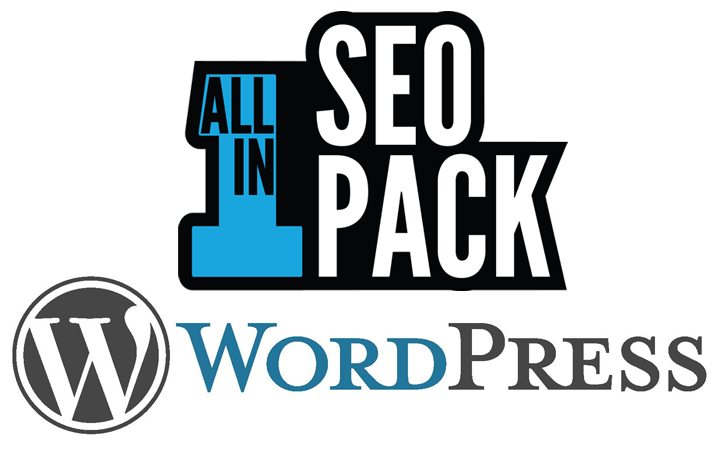
Tout d’abord merci pour le partage, ce plugin est déjà installé sur mon blog wordpress mais je ne savais le configurer
J’utilise all-in-one-seo, j’ai tenté d’insérer des caractères spéciaux (étoile noire et étoile blanche) dans la meta-description mais aucun n’est visible sur google. Pensez vous que cela soit du au plugin en lui même qui ne les gère pas ou mal ?